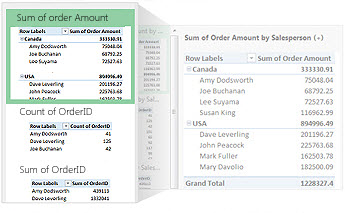|
|
Ja vēlaties padarīt saprotamu lielu datu apjomu (neatkarīgi no tā, vai tie atrodas darblapā vai pieejami citur), programma Excel piedāvā jaudīgus rīkus. Varat analizēt datus vienā vai vairākās tabulās un izveidot interaktīvus un vizuālus pārskatus, ko varat koplietot ar ieinteresētajām pusēm. |
Padomi pirms darba sākšanas
-
Kā programmai Excel ieteikt rakurstabulu Lai programmā Excel ātri parādītu analizēamos datus, sākumā izvēlēties rakurstabulu izkārtojumā, ko programma Excel iesaka izmantot jūsu datiem.
-
Datu analīze vairākās tabulās Varat analizēt datus no vairākām tabulām rakurstabulas atskaitē programmā Excel pat tad, ja neizmantojat Power Pivot. Datu modeļa funkcionalitāte ir iebūvēta Excel. Vienkārši pievienojiet datus vairākās Excel tabulās un pēc tam izveidojiet relācijas starp tām rakurstabulā vai Power View lapā. Darīts! Tagad jums ir datu modelis, kas ļauj datu analīzei pievienot papildu jaudu.
-
Datu attēlošana tieši interaktīvā rakursdiagrammā Programmā Excel varat izveidot savrupu (dekodētu) rakursdiagrammu, kas ļauj mijiedarboties ar datiem un tos filtrēt tieši diagrammā.
-
Pilnvērtīga programmu un Power Pivot Power View jauda Ja jums ir instalētas Office ProPlus, mēģiniet izmantot šo jaudīgo pievienojumprogrammu priekšrocības:
-
Iebūvēts datu modelis, iespējams, ir nepieciešams tikai analizēt datus vairākās tabulās, bet Power Pivot palīdz izveidot sarežģītu datu modeli atsevišķā Power Pivot logā. Pirms darba sākšanas, iespējams, vēlēsities salīdzināt dažas atšķirības.
-
Power View palīdz pārvērst Power Pivot datus (vai citus Tabulas Excel datus) jaudīgā interaktīvā atskaitē, kas izskatās profesionāli. Lai sāktu darbu , vienkārši cilnē Ievietošana noklikšķiniet uz pogas Power View.
-
Rakurstabulas vai rakursdiagrammas izveide
|
Pieņemt labākus darba lēmumus, apskatot datus no dažādiem leņķiem PivotTable atskaitē. Programma Excel palīdz sākt darbu, iesakot to, kas ir noderīgs jūsu datiem. |
|
|---|---|
|
Ja dati, ko vēlaties izpētīt, tiek glabāti citā failā ārpus programmas Excel, piemēram, Access datu bāzē vai tiešsaistes analītiskās apstrādes (Online Analytical Processing – OLAP) kuba failā, varat izveidot savienojumu ar šo ārējo datu avotu, lai analizētu tā datus rakurstabulas atskaitē. |
|
|
Ja vēlaties analizēt datus vairākās tabulās, to var izdarīt programmā Excel. Uzziniet dažādus veidus, kā izveidot relācijas starp vairākām tabulām PivotTable atskaitē efektīvai datu analīzei. Aizkulisēs programma Excel izveido datu modeli. |
|
|
Apmācība: datu importēšana programmā Excel un datu modeļa izveide |
Pirms sākt no jauna, iespējams, būs noderīgi izpildīt šajā apmācībā sniegtos norādījumus, lai izveidotu parauga rakurstabulu programmā Excel, kurā apvienoti dati no vairākām tabulām datu modelī. |
|
Kad esat izveidojis rakurstabulu, kuras pamatā ir darblapas dati, ārēji dati vai vairākas tabulas, varat piekļūt lauku sarakstam, lai jebkurā laikā pievienotu, kārtotu un noņemtu laukus pivottable atskaitē. |
|
|
Vizuālai prezentācijai varat izveidot rakursdiagrammu ar interaktīvām filtrēšanas vadīklām, lai varētu analizēt datu apakškopu. Programma Excel var pat ieteikt jūsu datiem kādu rakursdiagrammu. Ja vēlaties tikai interaktīvu diagrammu, jums vispirms nav jāizveido rakurstabula. |
|
|
Ja vēlaties izdzēst rakurstabulu, vispirms ir jāatlasa visa rakurstabula un tikai pēc tam jānospiež taustiņš Delete, pat ja tajā ir daudz datu. Šajā rakstā ir sniegts ātrs veids, kā atlasīt visu rakurstabulu. |
Rakurstabulas formāta maiņa
|
Kad esat izveidojis rakurstabulu un izveidojis laukus, varat mainīt izkārtojumu, lai rakurstabula būtu vieglāk lasāma un pārskatāma. Vienkārši izvēlieties citu atskaites izkārtojumu tūlītējā izkārtojuma izmaiņām. |
|
|---|---|
|
Ja jums nepatīk rakurstabulas izskats pēc tās izveides, varat izvēlēties citu stilu. Piemēram, ja jūsu rakurstabulā ir daudz datu, var būt vieglāk parādīt rindas un kolonnas joslās, lai ērti skenētu vai izceltu svarīgus datus, lai tos izceltu. |
Rādīt detalizētu informāciju par rakurstabulu
|
Kārtošana palīdz organizēt lielus rakurstabulas datu apjomus, lai būtu vieglāk atrast analizēamos vienumus. Varat kārtot datus alfabētiskā secībā vai no lielākām uz mazākām vērtībām (vai otrādi). |
|
|---|---|
|
Lai koncentrētos uz mazāku daļu no rakurstabulas datiem lielā apjoma, varat filtrēt datus. To var izdarīt dažādos veidos. Piemēram, ievietojot vienu vai vairākus datu griezumus, varat ātri un efektīvi filtrēt datus. |
|
|
Datu grupēšana rakurstabulā var palīdzēt skatīt analizējamo datu apakškopu. |
|
|
Rakurstabulu hierarhijas lielu datu apjomu rādīšana vienmēr ir bijis laikietilpīgs uzdevums, kurā ir daudz izvēršanas, sakošanas un filtrēšanas. Programmā Excel jaunais līdzeklis Ātrā izpēte ļauj iedziļinties OLAP kubā vai uz datu modeļa balstītas rakurstabulas hierarhijā, lai analizētu datu detalizēto informāciju dažādos līmeņos. Ātrā izpēte palīdz naviģēt uz datiem, ko vēlaties skatīt, un, detalizēšanas laikā darbojas kā filtrs. Poga tiek parādīta, kad laukā atlasāt kādu vienumu. |
|
|
Tā vietā, lai atskaņotu datus ar filtriem, tagad varat izmantot rakurstabulas laika skalu. Pievienojiet rakurstabulā laika skalu, filtrējiet pēc laika un tuviniet to vēlētiesajā periodā. |
Rakurstabulas vērtību aprēķināšana
|
Rakurstabulā starpsummas tiek aprēķinātas automātiski un tiek rādītas pēc noklusējuma. Taču, ja tās nav redzamas, varat tās pievienot. Iespējams, vēlēsities arī uzzināt, kā aprēķināt starpsummu procentuālo vērtību vai paslēpt starpsummas un kopsummas , lai tās noņemtu. |
|
|---|---|
|
Lai vērtības summētu rakurstabulā, izmantojiet dažādas funkcijas, piemēram, Sum, Count un Average. Kopsavilkuma funkcijas nav pieejamas rakurstabulās, kuru pamatā ir OLAP avota dati. |
Rakurstabulas datu maiņa vai atjaunināšana
|
Pēc rakurstabulas izveides, iespējams, vēlēsities mainīt analizēmos avota datus, piemēram, lai iekļautu vairāk vai mazāk datu. |
|
|---|---|
|
Ja rakurstabula ir savienota ar ārējiem datiem, regulāri to atsvaidziniet, lai rakurstabulas dati vienmēr būtu atjaunināti. |
Tap into the power of Power Pivot
|
Ja jums ir instalēts līdzeklis Office Professional Plus, palaidiet pievienojumprogrammu Power Pivot , kas ir iekļauta programmas Excel komplektācijā, lai veiktu jaudīgu datu analīzi. Pēc tam Power Pivot logu, lai izveidotu sarežģītu datu modeli. |
|
|---|---|
|
Apmācība: datu importēšana programmā Excel un datu modeļa izveide |
Šajā apmācībā vienlaikus importējiet vairākas parauga datu tabulas. Otrajā šīs apmācības pusē darbs ar datu modeli tiks atvērts Power Pivot logā. |
|
Mēģiniet relāciju datus importēt Power Pivot logā kā ātru un efektīvu alternatīvu datu importēšanai vai savienojuma izveidei programmā Excel. |
|
|
Varat veikt datu analīzi, izveidojot relācijas starp dažādām tabulām, kurās ir atbilstoši dati, piemēram, līdzīgu ID lauku. Tabulu relācijas ļauj izveidot rakurstabulu atskaites, kas izmanto laukus no katras tabulas pat tad, ja tabulas ir no dažādiem avotiem. |
|
|
Risiniet datu analīzi un modelēšanas problēmas programmā Power Pivot, izmantojot aprēķinus, piemēram, automātisko um, aprēķināto kolonnu un aprēķinātā lauka formulas, vai pielāgotas datu analīzes izteiksmju (Data Analysis Expressions — DAX) formulas. |
|
|
Izmantojiet Power Pivot izveidotu izpildes pamatrādītājus (KPI), ko varat pievienot rakurstabulām. |
|
|
Šajā apmācībā parādīts, kā veikt izmaiņas datu modelī, lai uzlabotu Power View atskaites. |
Datu izpēte, izmantojot Power View
|
Datu izpēte, vizualizācija un prezentācija, izmantojot Power View |
Izmantojiet power view (kas ir instalēts kopā ar Office Professional Plus), lai izveidotu interaktīvas diagrammas un citas vizualizācijas atsevišķās informācijas panelī, piemēram, Power View lapās, kuras varat sniegt ieinteresētajām pusēm. Apmācības beigās: datu importēšana programmā Excel un datu modeļa izveide sniedz noderīgus norādījumus par power View datu optimizēšanu Power Pivot datiem. |
|---|---|
|
Noskatieties šos videoklipus, lai uzzinātu, ko Power View var Power Pivot, kam ir atbalsta loma. |
-
Rakurstabulas izveide darblapas datu analizēšanai Pieņemt labākus darba lēmumus, apskatot datus no dažādiem leņķiem PivotTable atskaitē. Programma Excel palīdz sākt darbu, iesakot to, kas ir noderīgs jūsu datiem.
-
Rakursdiagrammas izveide Vizuālai prezentācijai varat izveidot rakursdiagrammu ar interaktīvām filtrēšanas vadīklām, lai varētu analizēt datu apakškopu. Programma Excel var pat ieteikt jūsu datiem kādu rakursdiagrammu. Ja vēlaties tikai interaktīvu diagrammu, jums vispirms nav jāizveido rakurstabula.
-
Datu kārtošana rakurstabulā Kārtošana palīdz organizēt lielus rakurstabulas datu apjomus, lai būtu vieglāk atrast analizēamos vienumus. Varat kārtot datus alfabētiskā secībā vai no lielākām uz mazākām vērtībām (vai otrādi).
-
Datu filtrēšana PivotTable tabulā Lai koncentrētos uz mazāku daļu no rakurstabulas datiem lielā apjoma, varat filtrēt datus. To var izdarīt dažādos veidos. Piemēram, ievietojot vienu vai vairākus datu griezumus, varat ātri un efektīvi filtrēt datus.
-
Rakurstabulas laika grafika izmantošana datumu filtrēšanai Tā vietā, lai atskaņotu datus ar filtriem, tagad varat izmantot rakurstabulas laika skalu. Pievienojiet rakurstabulā laika skalu, filtrējiet pēc laika un tuviniet to vēlētiesajā periodā.
-
Starpsummu rādīšana vai paslēpums rakurstabulā Rakurstabulā starpsummas tiek aprēķinātas automātiski un tiek rādītas pēc noklusējuma. Taču, ja tās nav redzamas, varat tās pievienot.
-
Ārēja datu avota izmantošana rakurstabulā Pēc rakurstabulas izveides, iespējams, vēlēsities mainīt analizēmos avota datus, piemēram, lai iekļautu vairāk vai mazāk datu.